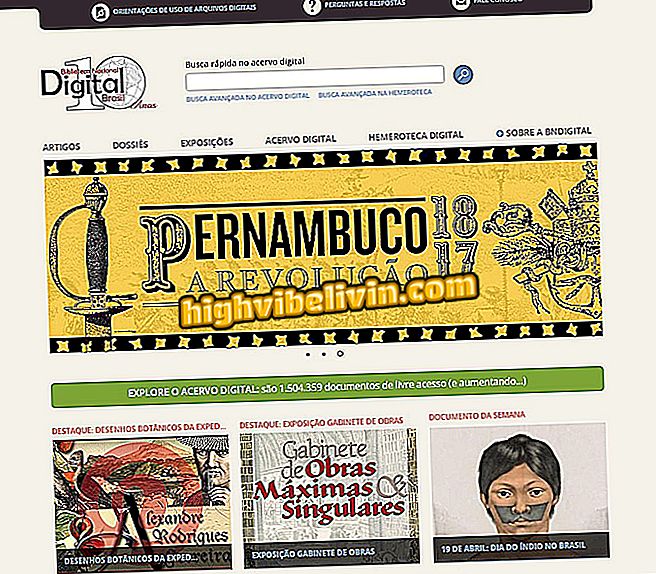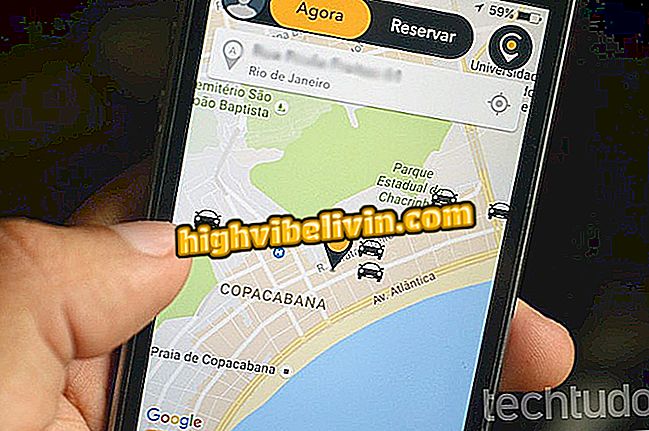Acht nützliche und wenig bekannte Google Drive-Funktionen
Google Drive und Online-Office-Tools, die mit der Cloud verbunden sind, verfügen über wenig bekannte Funktionen, die die Produktivität der Benutzer erhöhen und Ihnen das Leben erleichtern können. Services wie Google Docs, Google Sheets und Google Slides bieten Funktionen, mit denen Sie die täglichen Aufgaben vereinfachen können, um mithilfe der Textsuche PDFs zu finden, Dokumente zu übersetzen, QR-Code zu generieren und verschiedene Diashows zu verknüpfen. Hier sind acht "versteckte" Funktionen der Google-Plattform.
LESEN: Google zeigt die am häufigsten gesuchten Themen in Brasilien im Jahr 2018

Acht nützliche und wenig bekannte Google Drive-Funktionen
Möchten Sie Handy, Fernseher und andere Rabattprodukte kaufen? Kennen Sie den Vergleich
1. Suchen Sie PDF nach Text in der Suche
Google Drive durchsucht die Texte der Dokumente in PDF, sodass sie über das Textsuchwerkzeug gefunden werden können. Geben Sie dazu in das Feld "Search in Drive" ein beliebiges Wort oder einen Begriff ein, der auf den Seiten der gewünschten PDF-Datei enthalten ist. Die Ergebnisse werden mit dem Dateiformat gekennzeichnet.

Mit Google Drive können Sie PDF-Dateien durch Durchsuchen von Text finden
2. Fügen Sie typografische Schriftarten zu Google Text & Tabellen hinzu
Mit Google Text & Tabellen können Sie neue Schriftarten hinzufügen, die in Ihren Texten verwendet werden sollen. Der Dienst bietet mehr als 800 typografische Stile, die im Editor standardmäßig nicht verfügbar sind.
Schritt 1. Rufen Sie das Feld "Quelle" auf und wählen Sie die Option "Weitere Schriftarten".

Mit Google Text & Tabellen können Sie neue Schriftarten für die Verwendung in Texten hinzufügen
Schritt 2. Wählen Sie die gewünschte Quelle aus den Listenoptionen aus und verlassen Sie die Schaltfläche "OK".

Google Text & Tabellen stellt über 800 typografische Schriftarten zur Verfügung
3. Dokumente übersetzen
Sie können vollständige Dokumente in mehrere Sprachen direkt in Google Docs übersetzen. Nach der Übersetzung wird ein neues Dokument mit dem Text in der neuen Sprache erstellt.
Schritt 1. Rufen Sie die Registerkarte "Tools" auf und wählen Sie die Option "Dokument übersetzen ...".

Ein Dokument in Google Text & Tabellen übersetzen
Schritt 2. Legen Sie einen Titel für die neue Datei an, wählen Sie die Sprache aus, in die der Text übersetzt werden soll, und beenden Sie mit der Schaltfläche "Übersetzen".

Google Text & Tabellen übersetzt vollständige Dokumente in mehrere Sprachen
4. Fügen Sie Diagramme aus Google Sheets hinzu
Sie können Grafiken aus Google Sheets in Google Docs importieren, einschließlich eines Links zur Originaldatei. Sie können es skalieren, wie Sie das Seiten- und Textformat anpassen möchten.
Schritt 1. Gehen Sie auf die Registerkarte "Einfügen", dann auf "Diagramm" und aktivieren Sie "Aus Sheets ...".

Importieren eines Diagramms aus Google Sheets in ein Google Docs-Dokument
Schritt 2. Wählen Sie die Datei, die die gewünschte Grafik enthält, und drücken Sie die Taste "Auswählen".

Auswählen eines Google Sheets-Dokuments zur Verwendung in Google Docs
Schritt 3. Wählen Sie schließlich die Grafik aus und klicken Sie auf "Importieren".

Auswählen eines Google Sheets-Diagramms, um es an Google Docs zu senden
5. Generieren Sie QR-Code in Google-Tabellen
Mit Google Spreadsheets können Sie QR-Codes erstellen, die auf eine bestimmte Arbeitsblattzelle abzielen. Nach dem Lesen zeigt der QR-Code den Inhalt der Zelle informiert an.
Schritt 1. Geben Sie in eine leere Zelle den folgenden Code ein:
- = IMAGE ("// chart.googleapis.com/chart?chs=200x200&cht=qr&chl="& CELL &" ")
Fügen Sie im hervorgehobenen Feld "CELL" die Zellenreferenz ein, deren Inhalt durch den QR-Code angezeigt wird. Im folgenden Beispiel war die Referenz "B4". Beachten Sie, dass der QR-Code sofort auf dem Arbeitsblatt angezeigt wird.

Erstellen eines QR-Codes in Google Sheets
6. Erhalten Sie eine E-Mail-Benachrichtigung über Änderungen am Dokument
Google Text & Tabellen hat eine Option, mit der der Benutzer per E-Mail benachrichtigt werden kann, wenn Änderungen an den Tabellenkalkulationen vorgenommen werden. Die Funktion ist hilfreich für die Steuerung freigegebener Dateien.
Schritt 1. Rufen Sie die Registerkarte "Tools" auf und wählen Sie "Benachrichtigungsregeln ...".

Benachrichtigungen für Änderungen in Google Sheets aktivieren
Schritt 2. Stellen Sie fest, ob zu jeder Änderung Benachrichtigungen gesendet werden, oder aktivieren Sie das Senden eines täglichen Berichts. Beenden Sie mit der Schaltfläche "Speichern".

Google Spreadsheet sendet E-Mail-Benachrichtigungen, die Sie über Änderungen am Dokument informieren
7. Ändern Sie den Mauszeiger während der Präsentation
Mit Google Slides können Sie den herkömmlichen Mauszeiger ändern und einen Lasereffekt einfügen, um die Folieninformationen während einer Diashow zu zeigen.
Berühren Sie während einer Vollbildpräsentation das Symbol "Zeiger" im unteren Menü, um den Laser zu aktivieren. Um zum normalen Cursor zurückzukehren, tippen Sie einfach erneut auf die Schaltfläche.

Google-Präsentationen haben möglicherweise einen Lasereffekt, um Informationen auf dem Bildschirm anzuzeigen
8. Verknüpfen Sie verschiedene Folien
Mit dem Tool können Sie Links zu anderen Folien Ihrer Präsentation einfügen. So können Sie vorherige Informationen leichter öffnen, ohne den Inhalt zwischen den Seiten durchsuchen zu müssen.
Schritt 1. Wählen Sie das Wort oder den Begriff aus, der als Link dienen soll, und klicken Sie mit der rechten Maustaste. Dann wählen Sie die Option "Link".

Google-Präsentationen können Links zu anderen Folien enthalten
Schritt 2. Wählen Sie im Feld "Verknüpfung" die Option "Folien in dieser Präsentation" und informieren Sie die gewünschte Seite. Beenden Sie die Einstellung in "Übernehmen".

Sie können Links zu jeder Folie aus Ihrer Google-Präsentation erstellen
Über HubSpot
Wie füge ich Text in zwei Spalten in Google Text & Tabellen ein? Fragen Sie im Forum nach.

So buchen Sie einen Schönheitssalon oder einen Friseursalon über Google Maps